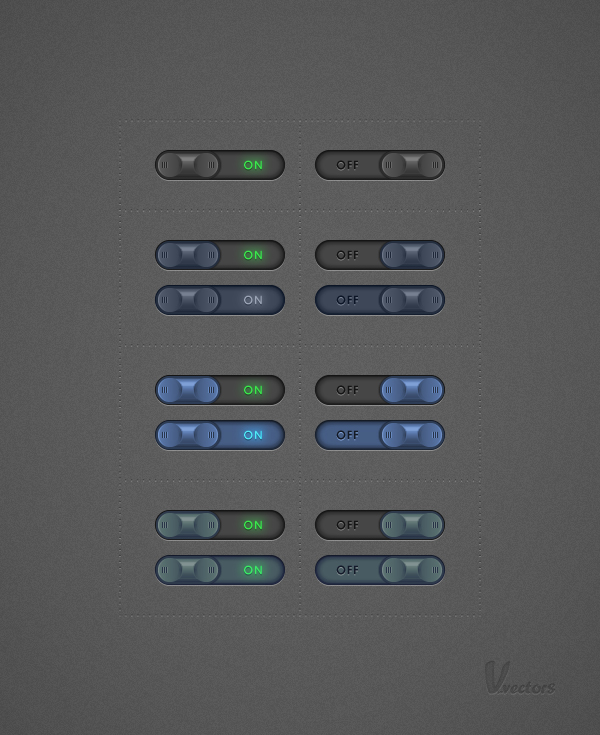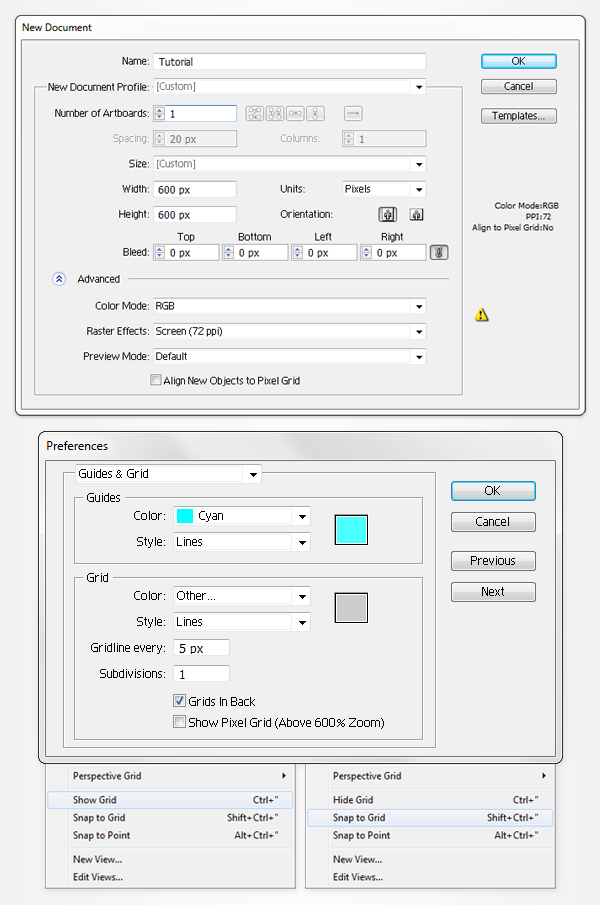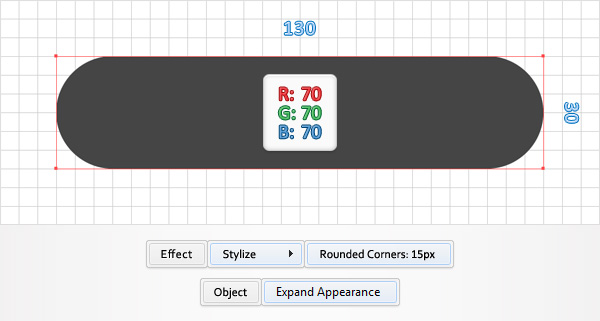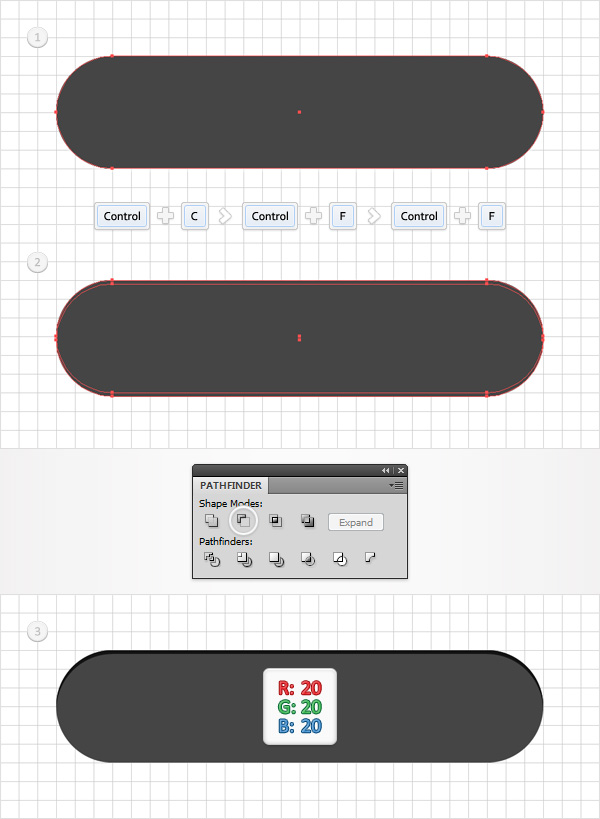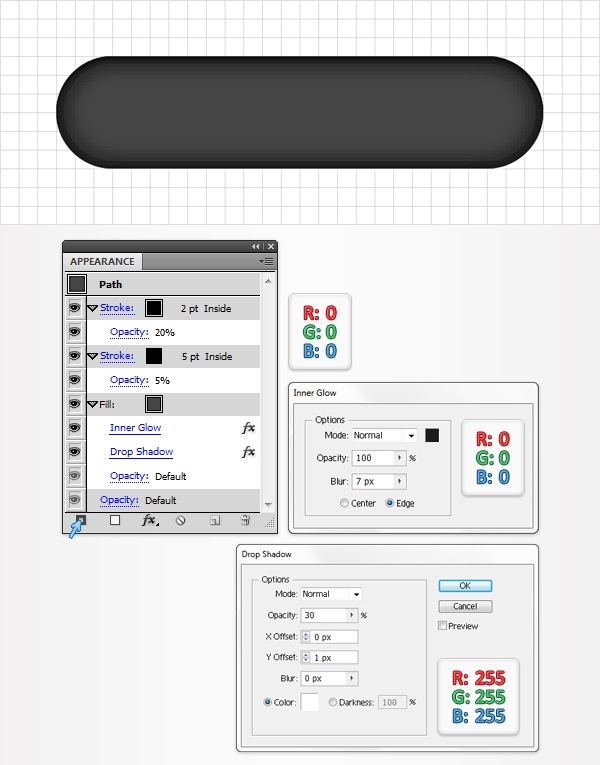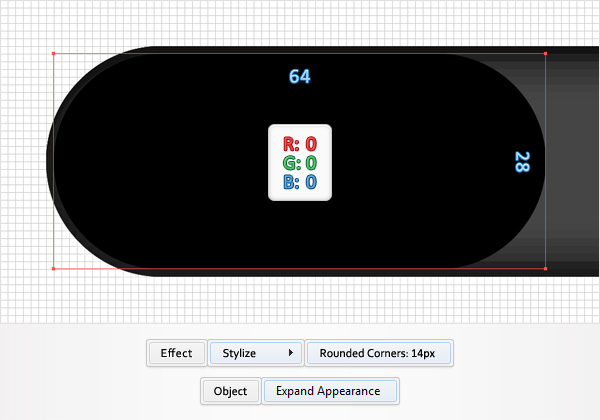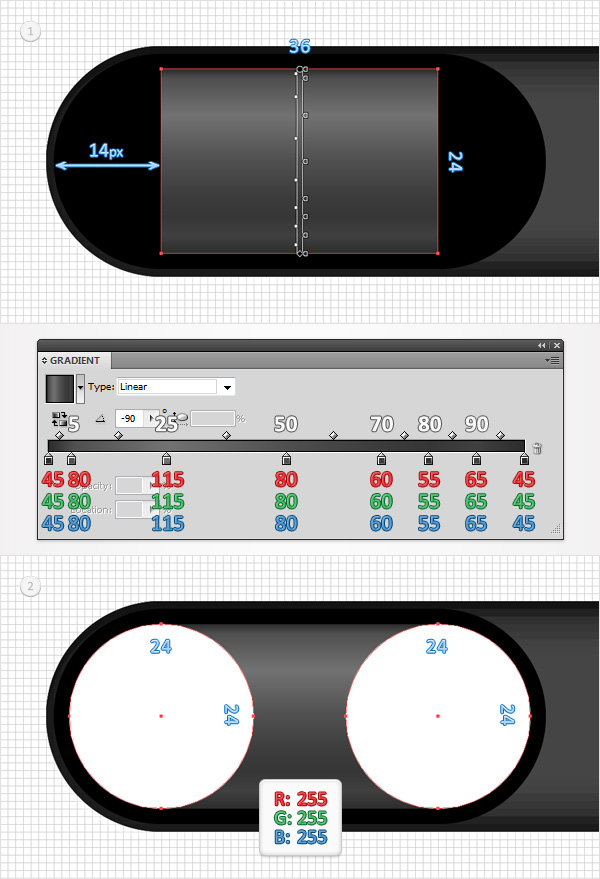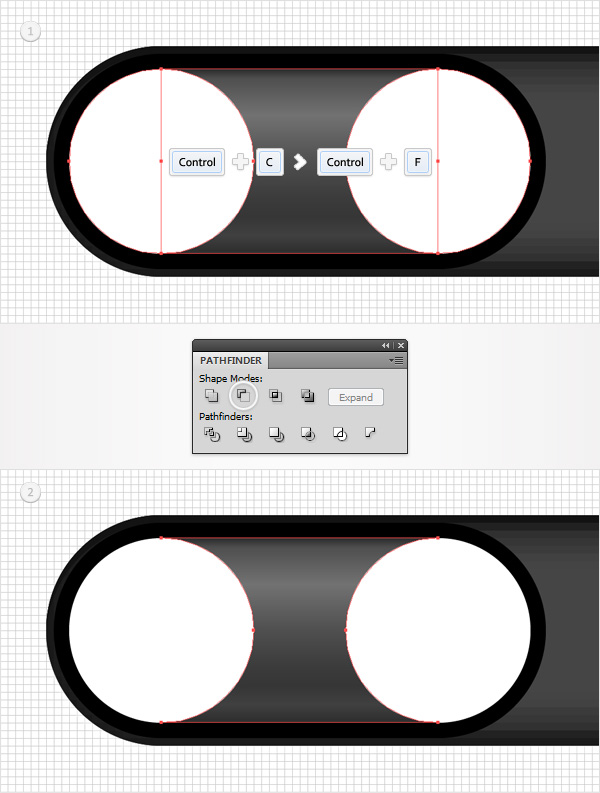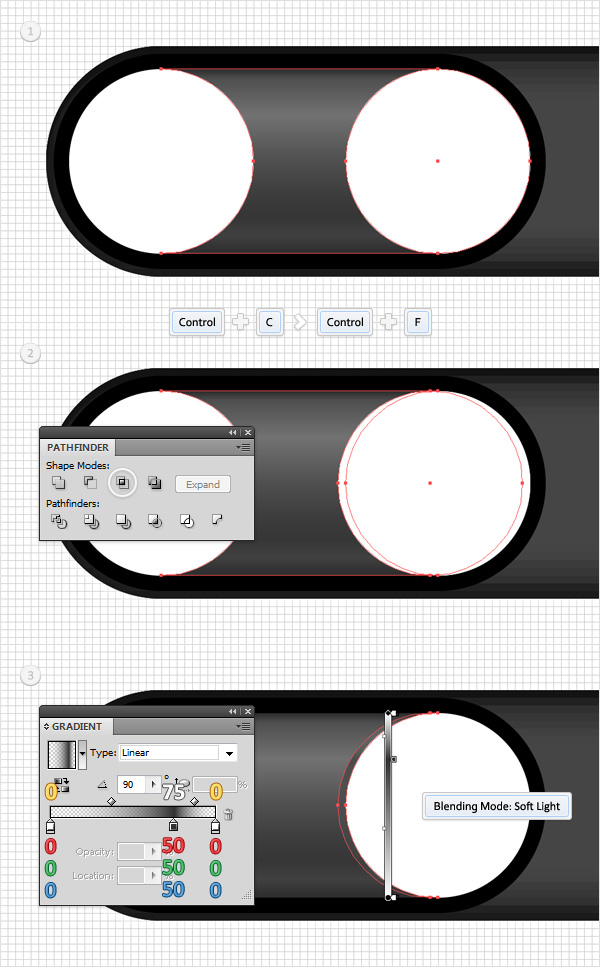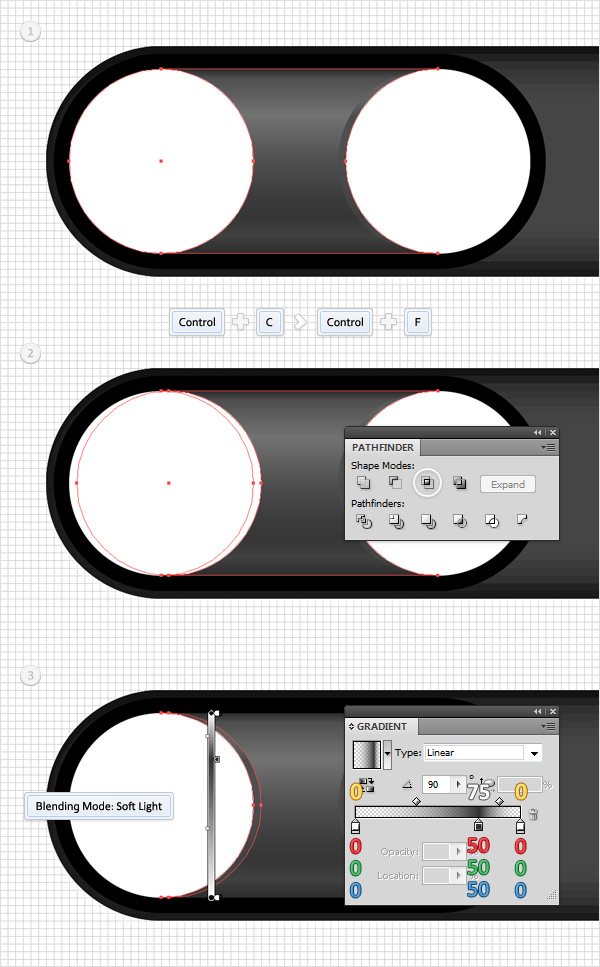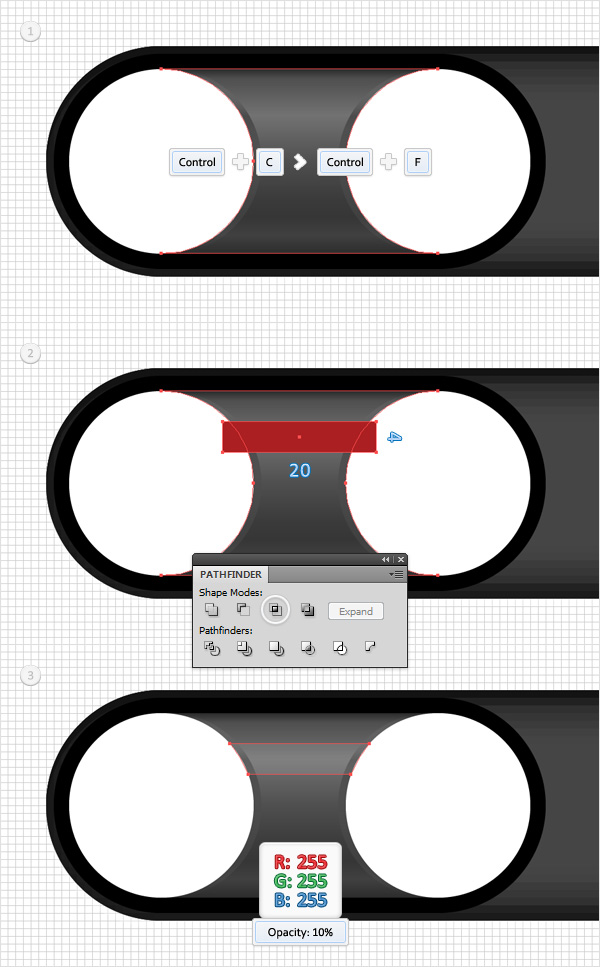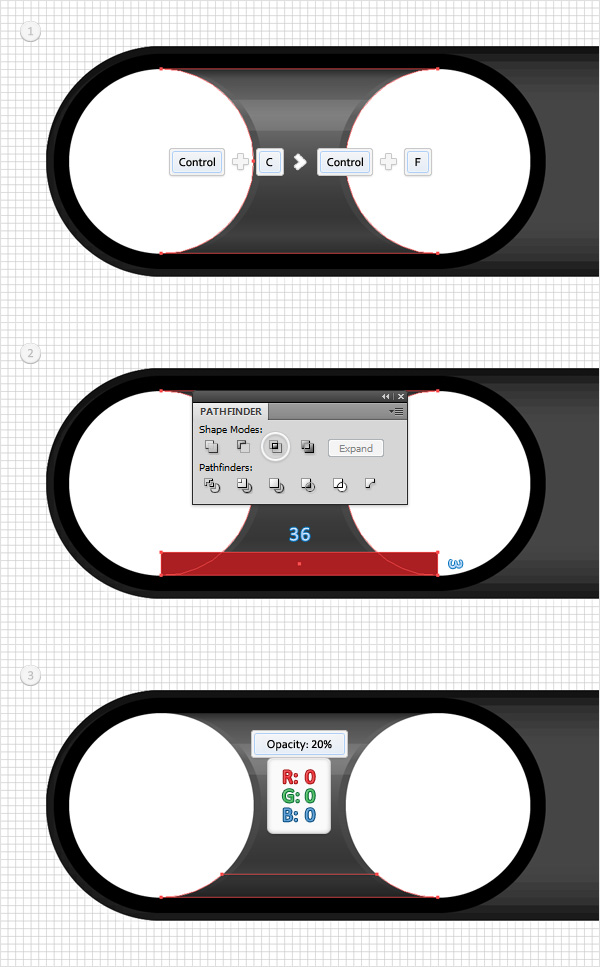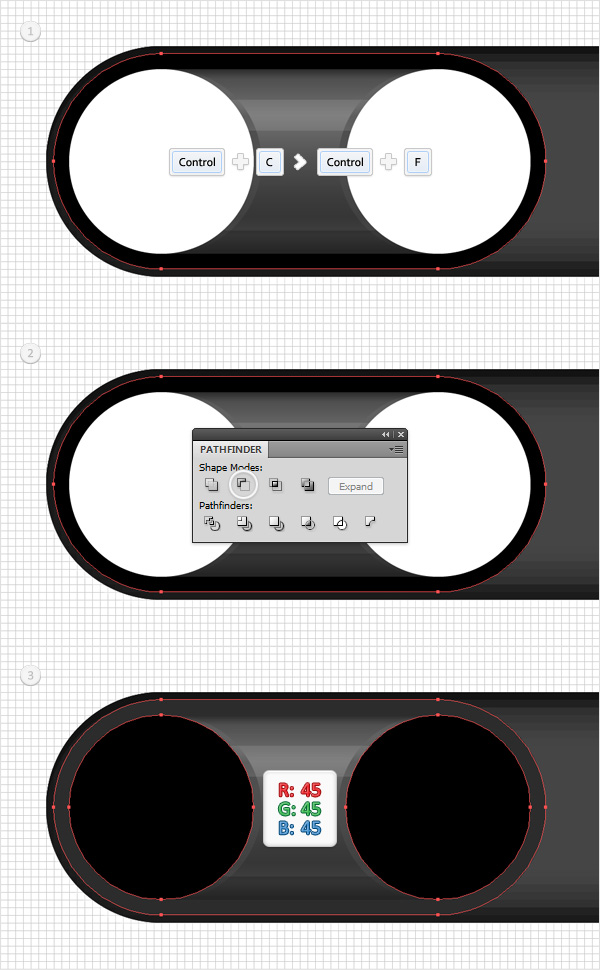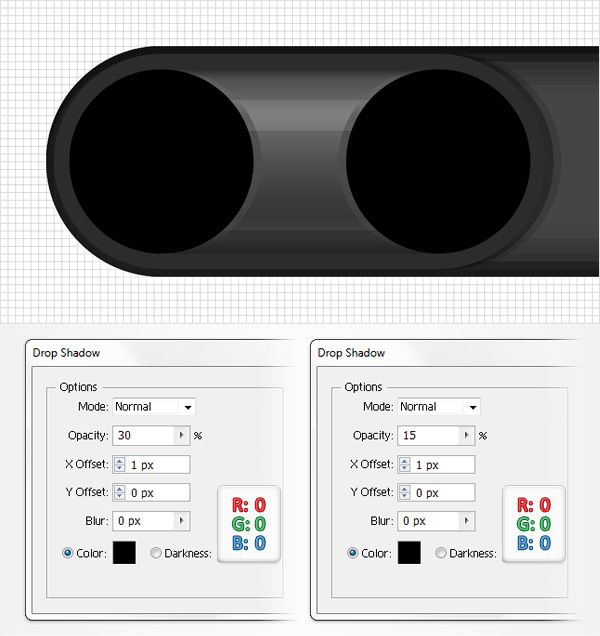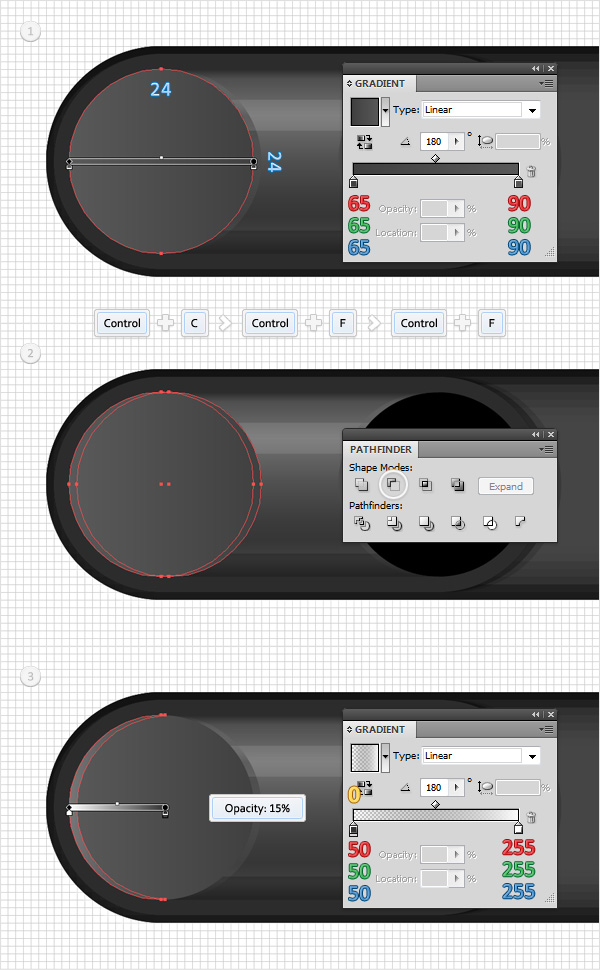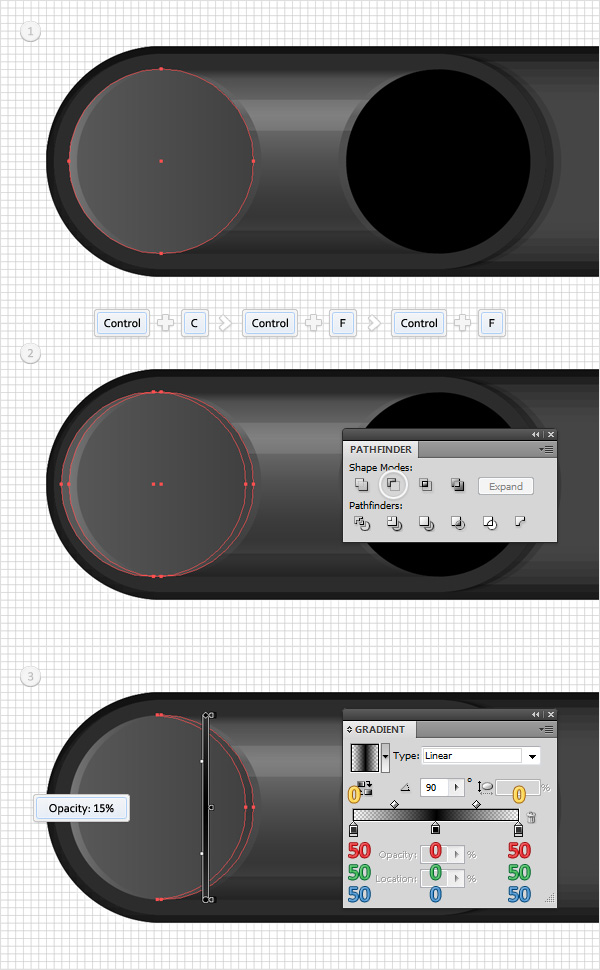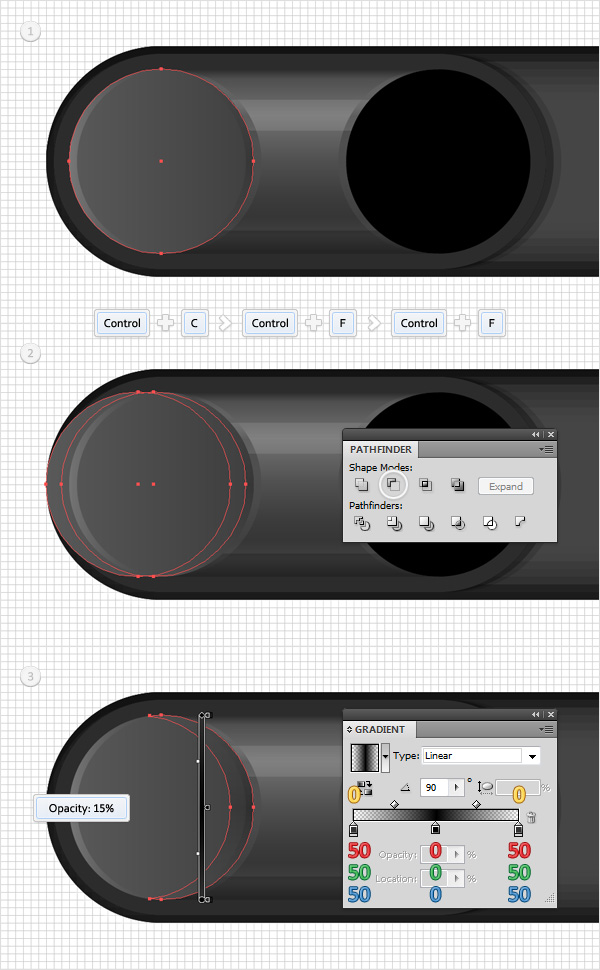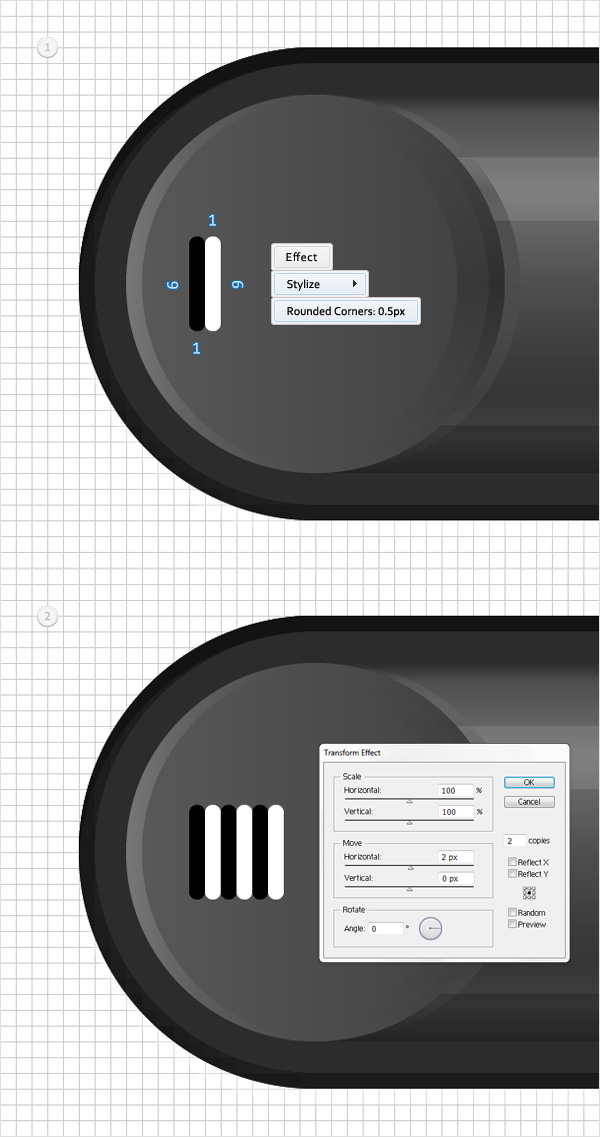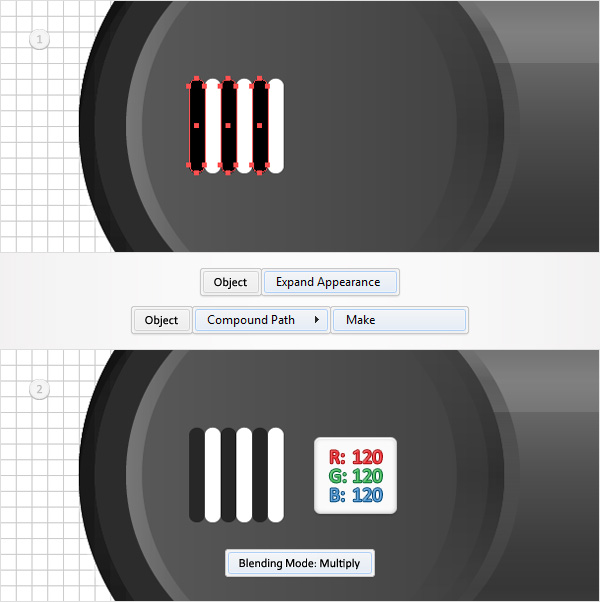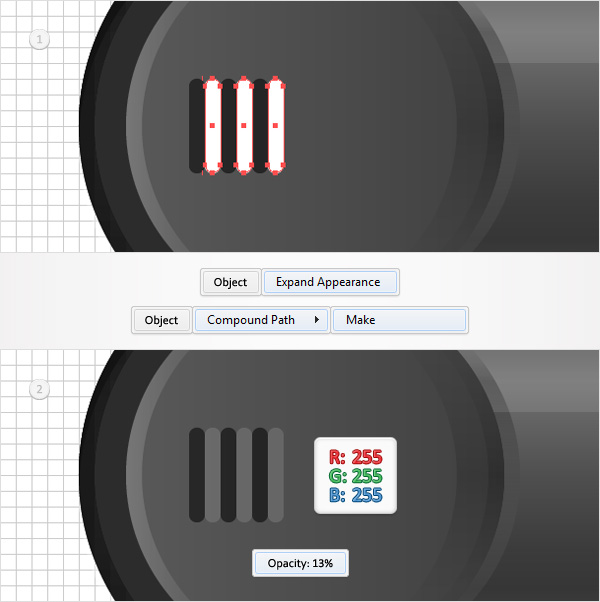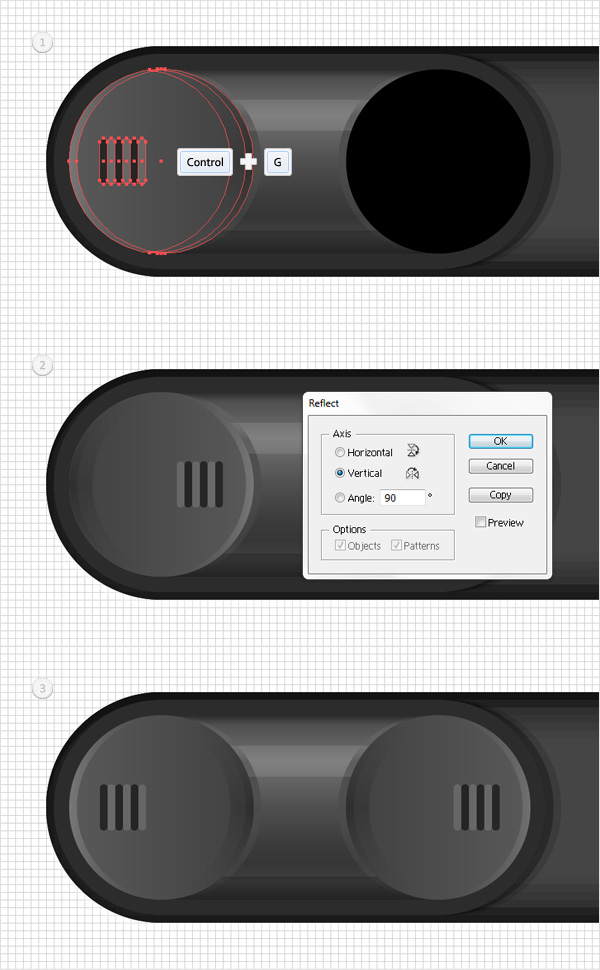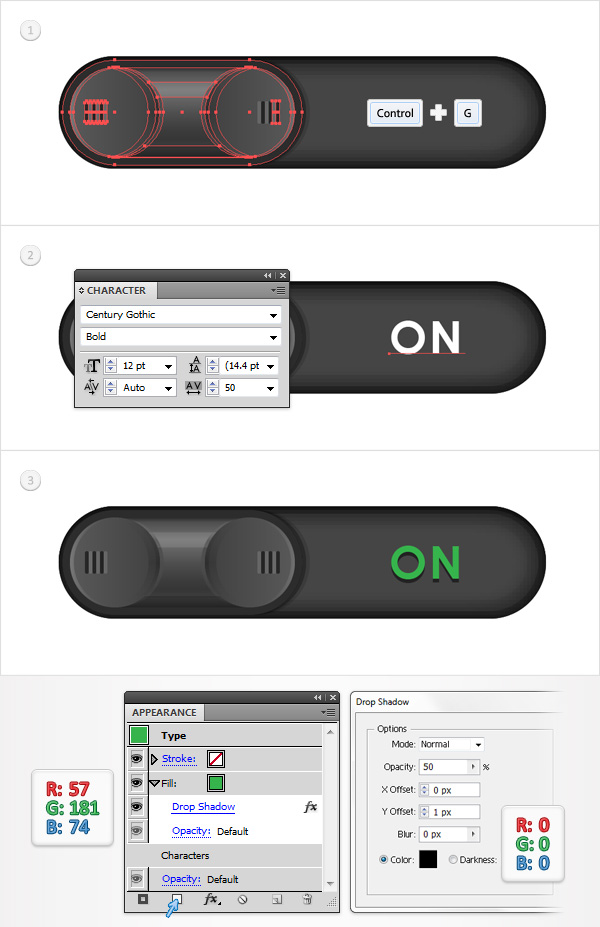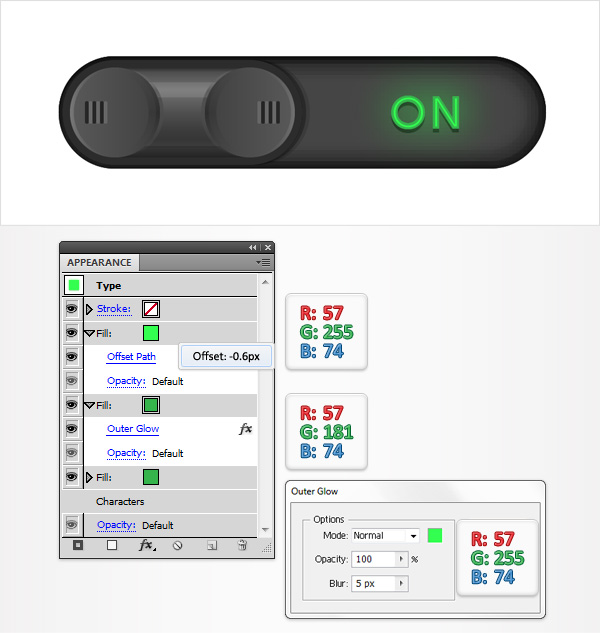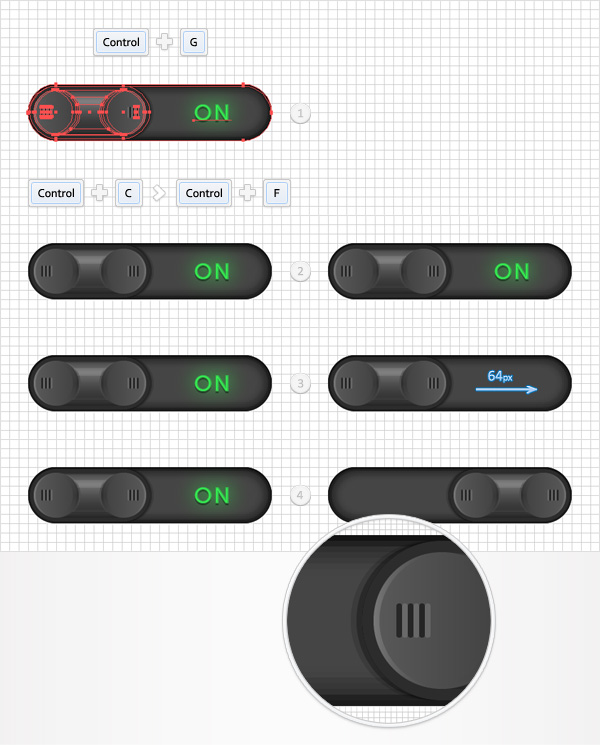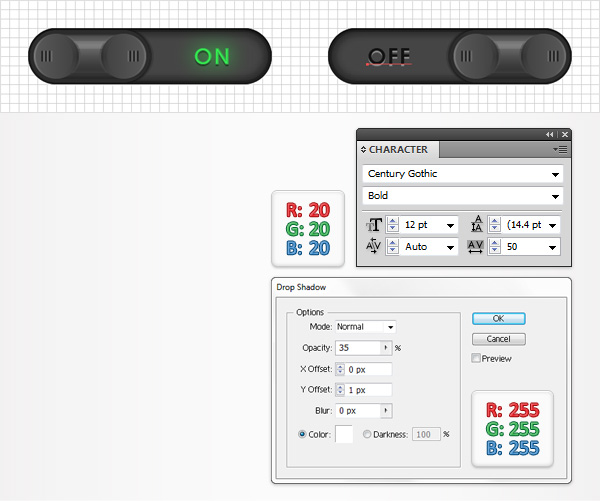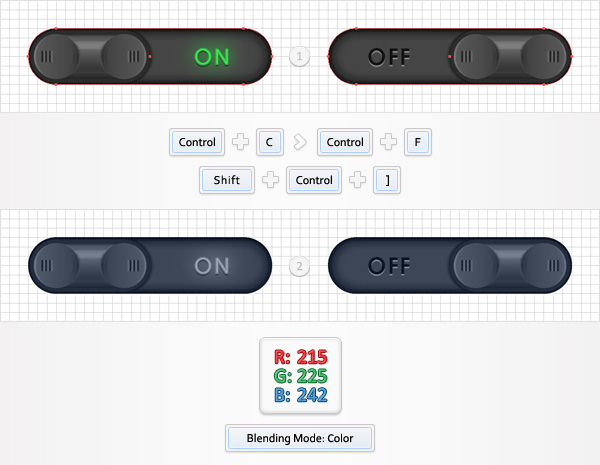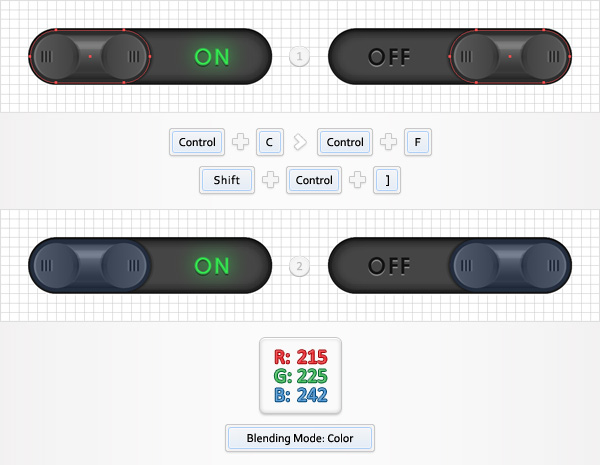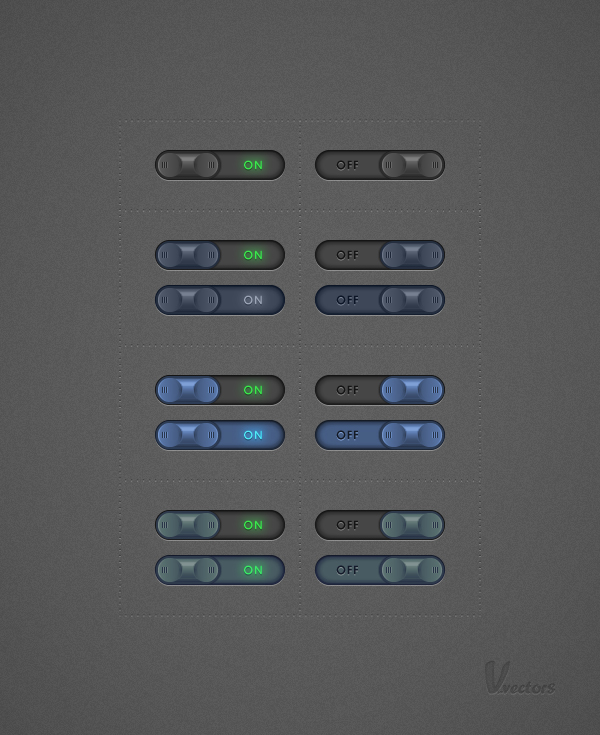, hvordan man skaber en række greb knapper i adobe illustrator,,,,,,, i følgende tutor vil du lære, hvordan man skaber en række greb knapper i adobe tegner.vi vil bruge grundlæggende former og pathfinder panel til at skabe denne eu - erhvervsgrenen væsentlig for alles værktøj.desuden, har du ikke brug for pen redskab, så det er let at følge med for begyndere.,,,, trin 1, ramte command + n for at skabe et nyt dokument.ind i kassen og højde, bredde 600 kasser, så klik på avancerede knap.vælg rgb, skærm (72ppi) og sikre, at de nye objekter til at tilpasse " pixel net " rubrik er ukontrolleret før dine klik, okay.gøre nettet (betragtning > show - nettet), og den kom i kvadratnet (betragtning > snap til nettet).næste, du har brug for et net, hver 5px.gå til edit > præferencer > vejledninger > nettet, træde i gridline hver rubrik 1 i underafsnit kasse.du kan også åbne info - panel (vindue > info) for en levende billede med størrelse og placering af deres form.glem ikke at erstatte den måleenhed, pixel fra edit > præferencer > unit > generelle.alle disse muligheder vil stige betydeligt, deres arbejde hurtigt.,, trin 2, ved hjælp af rektangel værktøj (m), skabe en 215 af 255px form, fyld den med r = 70 g = 70 b = 70 og gå til virkning > stylize > afrundede hjørner.ind i en 15px radius, klik - og gå imod > udvide udseende.,, trin 3, slå bolden til nettet (betragtning > snap til nettet), så gå til edit > præferencer > generelle og sikre, at tastaturet forøgelse er fastsat til 1px.reselect form i det foregående trin og to kopier i front (control + c > kontrol + f > kontrol + f).vælg den øverste eksemplar og flytte den 1px med ned pil fra dit tastatur.reselect begge eksemplarer, åbne pathfinder panel og klik på minus foran knap.fyld den deraf følgende form med r = 20 g = 20 b = 20.,, trin 4, reselect afrundede rektangel i andet trin og fokusere på udseende panel.første, udvælge de udfylde og gå til virkning > stylize > indre glød.i de data, som vist nedenfor, klik ok så virkning > stylize > drop shadow.igen, anføres oplysningerne i det følgende billede og klik, okay.sikre, at deres tilstand er stadig udvalgte, vende tilbage til udseende panel og tilføje en 5pt, sort slagtilfælde.vælg en, mindre uklarhed til 5% og bringe det ind.hold fokus på udseende panel og tilføje et andet slagtilfælde for deres form ved at tilføje nye slagtilfælde knap.vælg det nye slagtilfælde, dens farve på sort, gør det 2pt bred, sænke sine uklarhed til 20% og tilpasse den til indenfor.,, løntrin 5, gør det muligt for den kom i kvadratnet (betragtning > snap til nettet).for de følgende skridt, får du brug for et net, hver 1px.så, gå til edit > præferencer > vejledninger & nettet og træde 1 i gridline hver æske.ved hjælp af rektangel værktøj (m), skabe en 64 af 28px form, fyld den med sort, det som vist i det følgende billede og gå til virkning > stylize > afrundede hjørner.ind i en 14px radius, klik - og gå imod > udvide udseende.,, trin 6, idet den rektangel værktøj (m), skabe en 36 af 24px form, fyld den med lineær gradient vist nedenfor, og det, som er vist i det følgende billede.den hvide tal fra gradient billede står for placering i procent.skift til den ellipse værktøj (l) og skabe en to, 24px kredse.fylde begge former med hvide og placere dem som vist på det andet billede.,, trin 7, reselect de tre former for det foregående trin og kopiere dem (control + c > kontrol + f).udvælgelsen af disse kopier og klik på minus foran knap fra pathfinder panel.gå over til lag - panelet, double click på den deraf følgende form og navn det " top ".,, trin 8, reselect " top " sammen med den rigtige hvide cirkel og kopiere dem (control + c > kontrol + f).vælg en kopi af den cirkel, og det 1px til venstre ved hjælp af venstre pil fra dit tastatur.reselect begge eksemplarer og klik på det knap fra pathfinder panel.fyld den deraf følgende form med lineær gradient vist nedenfor og ændre sin blanding tilstand for at bløde lys.igen, hvide tal fra gradient billede står for placering i procent, mens den gule nuller står for røgtæthed procentdel.,, trin 9, reselect " top " sammen med venstre, hvide cirkel og kopiere dem (control + c > kontrol + f).vælg en kopi af den cirkel, og det 1px til højre ved hjælp af den rigtige pil fra dit tastatur.reselect begge eksemplarer og klik på det knap fra pathfinder panel.fyld den deraf følgende form med lineær gradient vist nedenfor og ændre sin blanding tilstand for at bløde lys.,, trin 10 reselect " top ", og en kopi i front (control + c > kontrol + f).ved hjælp af rektangel værktøj (m), skabe en 20 af 4px form, og det er som vist på det andet billede.vælg det nye rektangel, sammen med en kopi i begyndelsen af skridt, og klik på det knap fra pathfinder panel.fyld den deraf følgende form med hvide og sænke sine uklarhed til 10%.trin 11,,, reselect " top ", og en kopi i front (control + c > kontrol + f).ved hjælp af rektangel værktøj (m), skabe en 36 af 3px form, og det er som vist på det andet billede.vælg det nye rektangel, sammen med en kopi i begyndelsen af skridt, og klik på det knap fra pathfinder panel.fyld den deraf følgende form med sort og sænke sine uklarhed til 20%.,, trin 12, reselect sort afrundet rektangel i det femte trin og gentage det (control + c > kontrol + f).vælg det nye kopi sammen med de to hvide cirkel og klik på minus foran knap fra pathfinder panel.fyld den deraf følgende form med r = 45 g = 45 b = 45.,, trin 13, reselect sort afrundet rektangel i det femte skridt og gå til virkning > stylize > drop shadow.i de data, der fremgår af venstre vindue, klik - og igen at foretage > stylize > drop shadow.i de data, der fremgår af det til højre og klik, okay.,, punkt 14, idet den ellipse værktøj (l), skabe en ny 24px cirkel, fyld den med den første lineær gradient og det, som er angivet i den første billede.vælg den nye form og to kopier i front (control + c > kontrol + f > kontrol + f).vælg den øverste eksemplar og flytte den 1px til højre.reselect begge eksemplarer og klik på minus foran knap fra pathfinder panel.fyld den deraf følgende form med lineær gradient anført i tredje image og sænke sine uklarhed på 15%.trin 15,,, reselect cirklen i det foregående trin og to kopier i front (control + c > kontrol + f > kontrol + f).vælg den øverste eksemplar og flytte den 1px til venstre.reselect begge eksemplarer og klik på minus foran knap fra pathfinder panel.fyld den deraf følgende form med lineær gradient anført i tredje image og sænke sine uklarhed på 15%., trin 16, reselect den 24px cirkel og to kopier i front (control + c > kontrol + f > kontrol + f).vælg den øverste eksemplar og flytte den 3px til venstre.reselect begge eksemplarer og klik på minus foran knap fra pathfinder panel.fyld den deraf følgende form med lineær gradient anført i tredje image og sænke sine uklarhed på 15%.,, skridt 17, idet den rektangel værktøj (m) og skabe to 1 af 6px former, en sort og andre hvide.dem som vist i det første billede, og gå til virkning > stylize > afrundede hjørner.ind i en 0.5px radius, klik - og gå til virkning > fordreje & omdanne > transformere.i de data, der fremgår af det andet billede og klik, okay.,, skridt, 18, reselect sort afrundet rektangel i de tidligere skridt og gå imod > udvide udseende.- koncernen af former i sammensatte vej (objekt > sammensatte vej > gøre), fyld den med r = 120 g = 120 b = 120 og ændre blanding tilstand for at formere sig.,, skridt, 19, reselect hvide afrundet rektangel i syttende skridt og gå imod > udvide udseende.- koncernen af former i sammensatte vej (objekt > sammensatte vej > gøre) og lavere dens uklarhed til 13%, gå 20, reselect alle de former, der er skabt i de sidste seks trin og gruppe (control + g).vælg den nye gruppe og gå imod > omdanne > afspejler.tjek den lodrette knap og klik på det eksemplar, button.dette vil skabe et horisontalt flippede kopi af din gruppe.træk til højre, og det, som er vist i det tredje billede.,, gå 21, vælge alle de former, der er skabt i de sidste 15 skridt (de former, som den knap) og gruppe dem (control + g).gå over til lag - panelet, og navnet på denne nye gruppe " knap ".slå bolden til nettet (betragtning > snap til nettet).med den type redskab (t), og der tilsættes " " som anført i andet.brug den ". århundrede gotisk " skrifttype med stil på dristige og størrelse fastsættes på 12pt.udvælgelse af denne tekst, fokusere på udseende panel og tilføje en ny fylde ved at tilføje nye fylder knap.vælg det, dens farve på r = 57 g = 181, b = 74 og gå til virkning > stylize > drop shadow.i de data, som vist nedenfor og klik - skridt 22, reselect din tekst og tilføje endnu en tanke.vælg det, sikre, at farven er fastsat til r = 57 g = 181, b = 74 og gå til virkning > stylize > ydre glans.i de data, som vist nedenfor og klik, okay.hold fokus på udseende panel og tilføje en tredje del.vælg det, dens farve på r = 57 g = 255 b = 74 og gå til virkning > vej > udligne vej.ind i en -0.6px offset og klik, okay.,, gå 23, vælge alle de former, der er skabt så vidt og gruppe (control + g).en kopi af denne nye gruppe og flytte den til højre viser på det andet billede.fokus på denne nye gruppe og fjerne den tekst.næste, udvælge og quot; knap " og det 64px til højre.fokus på lag - panel og bore ned i din " knap ". gruppe.vælg bunden, sort afrundet rektangel og fokusere på udseende panel.- to drop shadow virkninger og omvendt x udlignet (blot erstatter 1px med - 1px).,, skridt 24, hold fokus på den anden gruppe i det foregående trin og tilføje " af ".dets farve på r = 20 g = 20 b = 20 og anvende ". århundrede gotisk " skrifttype med stil på dristige og størrelse fastsættes på 12pt.også tilføje de diskrete drop shadow vist i det følgende billede.,, gå 25, endelig er der, hvor de let kan recolor dine knapper.reselect de vigtigste afrundet rektangel (den ene i andet trin), lav en kopi i front (control + c > kontrol + f) og bringe den til front (forskydning + kontrol + [).vælg det frisk kopi, fokusere på udseende panel, fjerne slagtilfælde og de virkninger, fyld den med r = 215 g = 225, b = 242 og ændre blanding tilstand til farve.,,, eller du kan bruge de samme teknikker, men kun for knap.,, konkluderes, at dit arbejde er gjort.her er hvordan det skal se ud i en sort så farve kombinationer.,